Comment installer UserLock dans un environnement utilisant VDI
L'infrastructure de bureau virtuel (VDI) consiste à créer un poste de travail modèle (image). Lorsqu'un utilisateur se connecte, une instance de ce modèle est créée et utilisée.
Microsoft, Citrix, VMWare... sont des exemples de fournisseurs de VDI. La page Wikipedia décrivant VDI est disponible à l'adresse https://fr.wikipedia.org/wiki/Virtual_desktop_infrastructure.
Pour installer UserLock dans un environnement utilisant VDI, l’agent « Station » UserLock doit être installé sur le modèle et correctement configuré.
Comment déployer l’agent « Station » UserLock sur le modèle VDI
Les sessions sur les ordinateurs VDI sont gérées de la même manière que les sessions sur des ordinateurs physiques. Pour configurer des ordinateurs VDI avec UserLock, l'agent Station doit être configuré dans le modèle VDI. Le moyen le plus simple de le faire est de:
- Démarrez votre modèle VDI.
- Assurez-vous que le modèle VDI est compatible avec les exigences UserLock suivantes:
- Le service Registre à distance doit être activé et démarré.
- Le protocole ICMP (ping) doit être autorisé dans les deux sens entre le serveur UserLock et la machine.
- Le protocole de partage de fichiers et d'imprimantes Microsoft (SMB TCP 445) doit être autorisé dans les deux sens entre le serveur UserLock et la machine.
- Connectez-vous sur le serveur UserLock
- Exécutez la console UserLock.
- Déployez l'agent Station sur le modèle VDI. Cela déploiera le fichier d'agent et définira le modèle VDI pour qu'il se connecte aux serveurs UserLock (principal et éventuellement de sauvegarde).
- Si le modèle VDI n'est pas répertorié dans la vue "Distribution de l'agent", signifiant qu’il ne se trouve pas dans la zone réseau protégée par UserLock, vous pouvez alors installer manuellement l’agent Station (voir https://www.isdecisions.fr/logiciels/userlock/aide/agents/desktop_agent/manual-installation.htm), Si il est dans la zone protégée définie, attendez 5 minutes maximum pour que la liste des ordinateurs protégés soit mise à jour.
- Ajoutez un compte protégé en sélectionnant un compte utilisateur test, par exemple «UserLockTestUser».
- Activer le message de bienvenue dans l'onglet Général
- Connectez-vous sur le modèle VDI en tant que « UserLockTestUser ».
- Vérifiez que le message de bienvenue est affiché lors de la connexion.
- Si ce n'est pas le cas, redémarrez le processus depuis le début. (IMPORTANT: si vous ne redémarrez pas le processus depuis le début, le fichier d'agent stockera l'événement de connexion dans les modèles futurs et tentera continuellement de notifier cet évènement au service UserLock.)
- Vérifiez que la session est affichée dans la Console UserLock, vue Sessions Utilisateur.
- Déconnectez-vous du modèle VDI.
- Vérifiez que la session n'est plus affichée dans la Console UserLock, vue Sessions Utilisateur.
- Si ce n'est pas le cas, redémarrez le processus depuis le début. (IMPORTANT: si vous ne redémarrez pas le processus depuis le début, le fichier d'agent stockera l'événement de déconnexion dans les modèles futurs et tentera continuellement d'avertir le service UserLock.)
- Créez un nouveau modèle VDI, qui est maintenant «Prêt pour UserLock».
- Exécutez la console UserLock.
Comment configurer UserLock pour considérer les sessions VDI en tant que types de session Terminal
Note avancée sur les sessions VDI: Par défaut, les sessions VDI seront considérées comme des sessions Poste de travail. Si vous voulez que UserLock les considère comme des sessions Terminal, exécutez la console UserLock, appuyez sur la touche F7 et définissez la propriété «VdiMode» sur «True», puis validez avec OK:
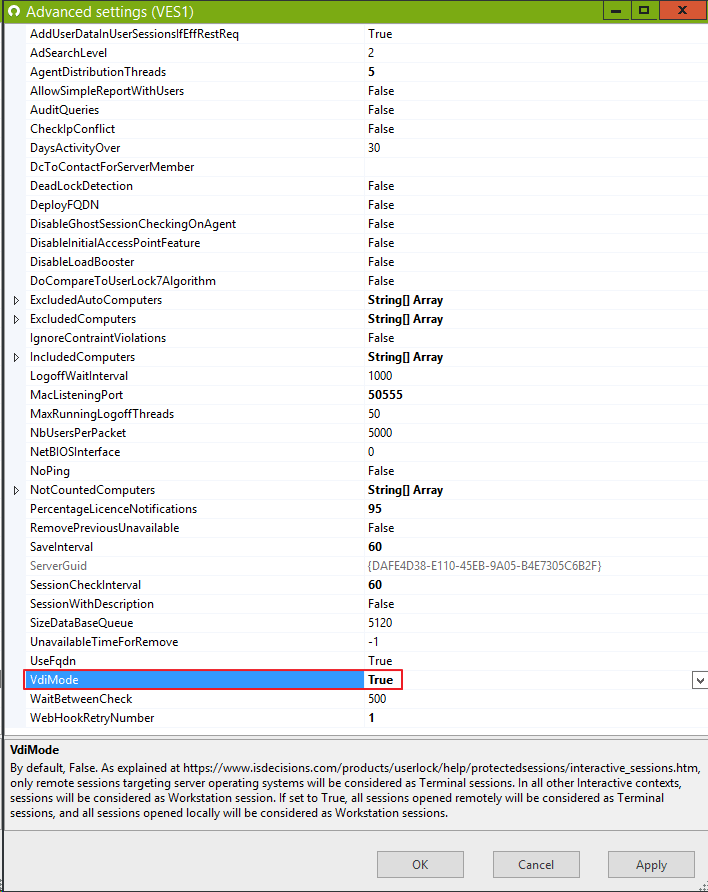
Notez que ce paramètre ne fonctionnera pas avec les versions limitées de VMWare (voir la section "Les données du nom du client peuvent ne pas être disponibles" ci-dessous).
Les données du nom du client peuvent ne pas être disponibles
Quelques versions de VMWare ne fournissent pas le nom du client, il peut donc y avoir des limitations dans UserLock: restrictions client, impossibilité de compter les sessions VDI en tant que sessions Terminal...).